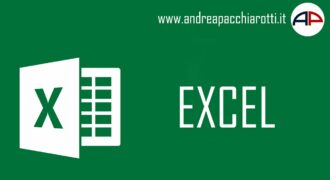Unire le celle su Excel significa unire due o più celle adiacenti in modo da creare una cella più grande. Questo viene spesso utilizzato per migliorare l’aspetto della formattazione del foglio di lavoro o per creare titoli di colonne più ampi. Esistono diverse opzioni per unire le celle su Excel, tra cui l’utilizzo della funzione “Unisci e centra” o il comando di unione delle celle. È importante ricordare che l’unione delle celle può influire sulla funzionalità delle formule e dei dati contenuti nelle celle.
Come si uniscono due celle in Excel?
Unire due o più celle in Excel può essere utile per creare titoli o intestazioni di tabelle. Ecco i passaggi per farlo:
- Seleziona le celle che vuoi unire.
- Clicca sulla scheda Home nella barra multifunzione in alto.
- Cerca il gruppo di comandi Allinea e unisci e clicca sulla freccia accanto al pulsante Unisci e centra.
- Scegli l’opzione Unisci celle.
In alternativa, puoi anche utilizzare la combinazione di tasti CTRL + SHIFT + U per unire le celle selezionate.
Ricorda che unire le celle su Excel significa che il contenuto di tutte le celle selezionate si fonderà in una sola cella. Se le celle selezionate hanno contenuti diversi, solo il contenuto della prima cella verrà mantenuto nella cella unificata.
Come si fa ad unire le celle di una tabella?
Unire le celle in Excel è un’operazione molto utile per rendere più chiara e leggibile una tabella. Ecco i passaggi da seguire per unire le celle:
- Seleziona le celle che vuoi unire.
- Fai clic destro sulle celle selezionate e scegli “Formato celle”.
- Scegli la scheda “Allineamento”.
- Seleziona l’opzione “Unisci celle” sotto la voce “Allineamento orizzontale”.
- Fai clic su “OK” per salvare le modifiche.
Una volta completati questi passaggi, le celle selezionate verranno unite in una sola cella. Questa operazione è molto utile per creare titoli o sottotitoli di colonne o righe. Inoltre, unendo le celle si possono creare tabelle più leggibili e organizzate.
Come unire il contenuto di due colonne in Excel?
Unire il contenuto di due colonne in Excel può essere utile quando si vuole combinare informazioni da due celle diverse in una singola cella. Ecco i passaggi per farlo:
- Seleziona la cella in cui vuoi unire il contenuto delle due colonne. Ad esempio, se vuoi unire il contenuto delle colonne A e B nella cella C1, seleziona la cella C1.
- Digita la formula =CONCATENA(A1;B1) nella barra delle formule. Questa formula unirà il contenuto della cella A1 con quello della cella B1.
- Premi Invio. Il contenuto delle due colonne verrà unito nella cella selezionata.
È possibile unire il contenuto di più di due colonne utilizzando la stessa formula. Ad esempio, se vuoi unire il contenuto delle colonne A, B e C nella cella D1, digita la formula =CONCATENA(A1;B1;C1) nella barra delle formule e premi Invio.
È importante notare che l’unione delle celle può essere effettuata solo su celle adiacenti. Se vuoi unire il contenuto di celle non adiacenti, dovrai utilizzare la formula CONCATENA più volte o utilizzare la funzione CONCATENA con riferimenti di celle separati da virgole.
In sintesi, per unire il contenuto di due colonne in Excel, seleziona la cella in cui vuoi unire il contenuto delle colonne, digita la formula CONCATENA nella barra delle formule con i riferimenti delle celle da unire, e premi Invio.
Come unire due celle Excel nome e Cognome?
Per unire due celle su Excel, è possibile utilizzare la funzione CONCATENATE o l’operatore “&”. Questo può essere utile per combinare informazioni da diverse celle in una sola.
Ecco i passaggi per unire due celle Excel nome e cognome:
1. Selezionare la cella in cui si desidera unire le informazioni.
2. Digitare = CONCATENATE (o =) nella cella e inserire la prima cella che si desidera combinare tra parentesi. Ad esempio, =CONCATENATE (A1, ” “, B1) unirà le informazioni presenti nelle celle A1 e B1 e inserirà uno spazio tra di esse.
3. Premere Invio e la cella selezionata mostrerà il nome e il cognome combinati.
4. Se si preferisce utilizzare l’operatore “&”, basta digitare il contenuto della prima cella, seguito da “&” e il contenuto della seconda cella. Ad esempio, =A1&” “&B1 unirà le informazioni delle celle A1 e B1 e inserirà uno spazio tra di esse.
5. Premere Invio e la cella selezionata mostrerà il nome e il cognome combinati.
Unire le celle su Excel può essere utile per semplificare la visualizzazione di informazioni o per creare formule complesse. Ricorda di utilizzare le parentesi e gli operatori correttamente per evitare errori di sintassi.